Rutnätet i Google Forms låter oss skapa enkäter och tester snabbt och professionellt. Nedan följer en detaljerad guide; låt oss utforska !
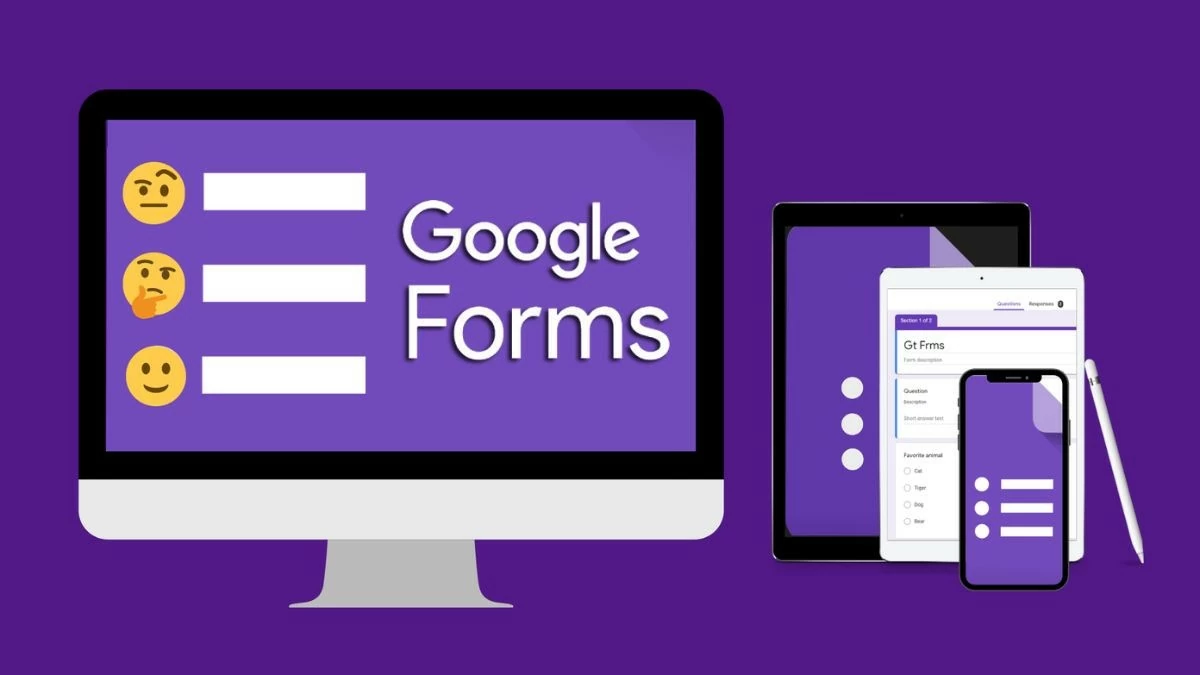 |
Den mest detaljerade guiden om hur man skapar ett quiz-rutnät i Google Forms.
Rutnätet i Google Forms är ett användbart verktyg för att snabbt och noggrant samla in och analysera data. Den här detaljerade guiden från Sforum hjälper dig att utforska dess enastående funktioner. Kolla in den nu!
Steg 1: Gå till Google Drive, välj Nytt och gå sedan till Andra appar för att skapa ett Google-formulär.
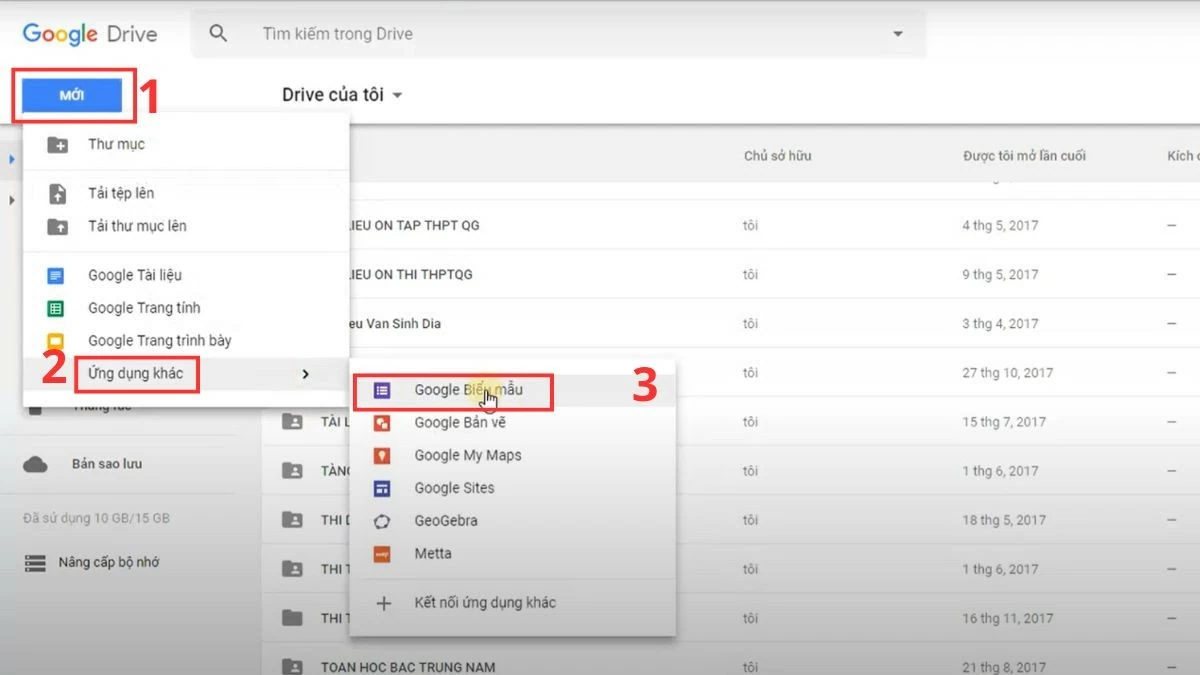 |
Steg 2: I frågeavsnittet klickar du på + -ikonen i verktygsfältet till höger och väljer Quiz Grid .
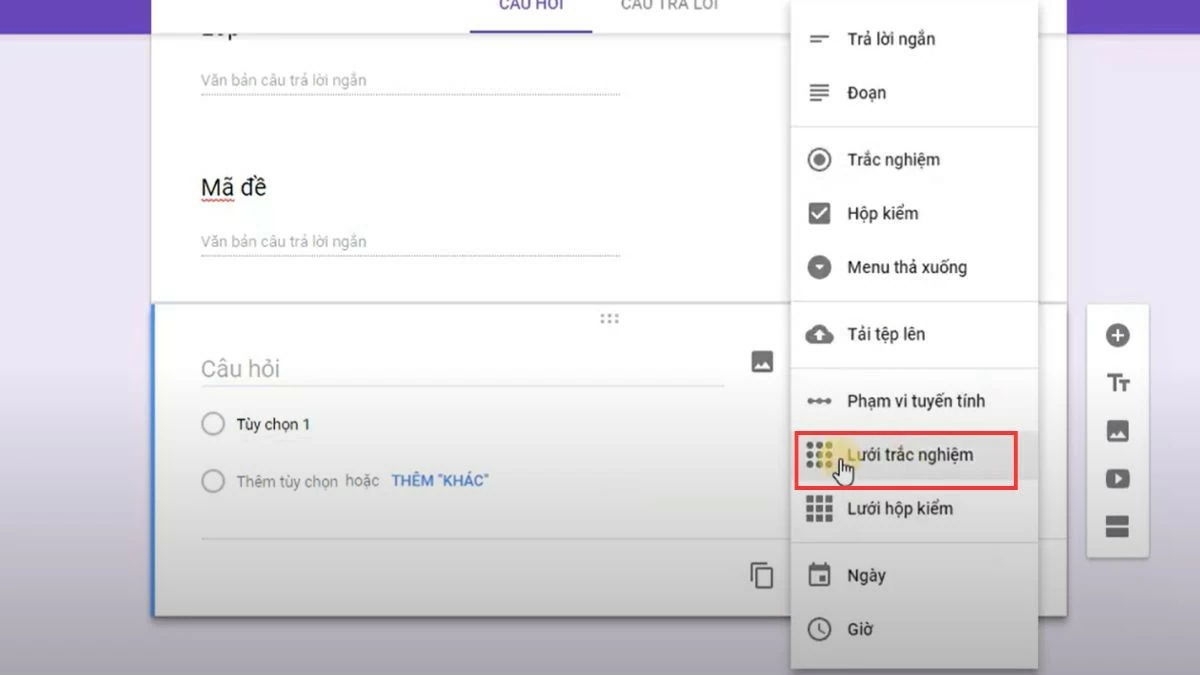 |
Steg 3: Anpassa antalet rader och kolumner, där varje rad representerar en fråga och varje kolumn ett flervalssvar.
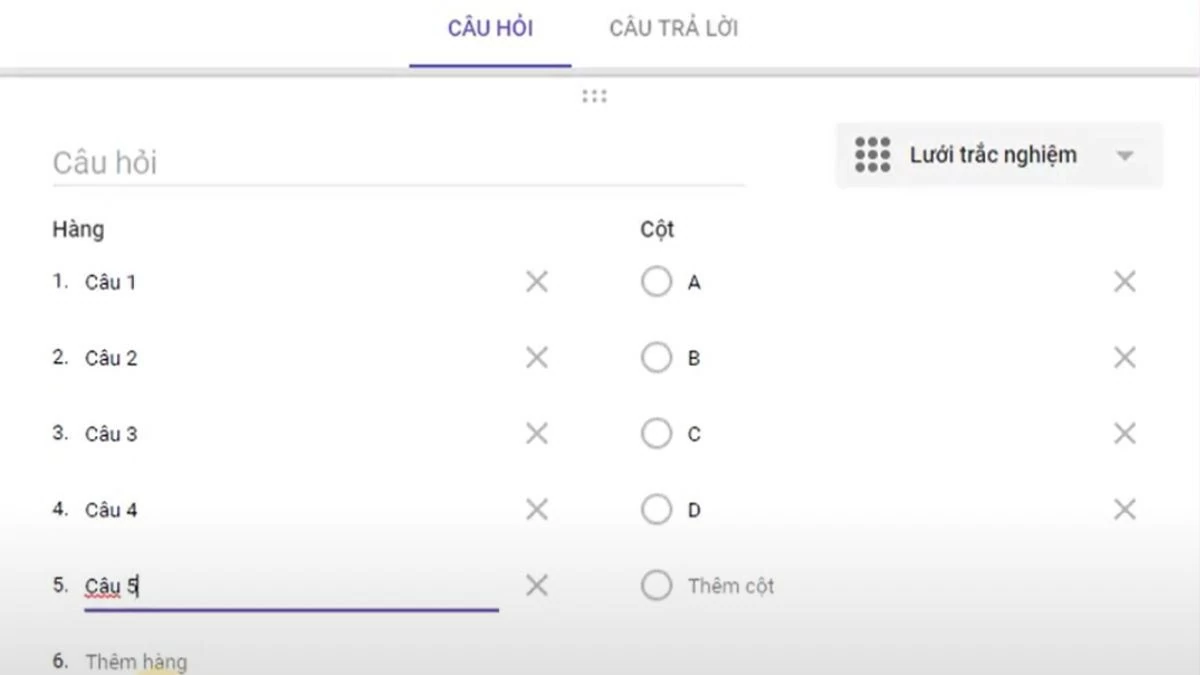 |
Steg 4: Klicka på ögonikonen i det övre högra hörnet för att förhandsgranska quiz-rutnätet i Google Formulär.
 |
Instruktioner om hur du granskar dina inskickade svar på Google Forms
När du har förstått hur man skapar ett quiz-rutnät i Google Forms kan du enkelt granska inskickade svar på följande sätt:
Steg 1: Gå till Google Drive och leta reda på det skapade formuläret. Använd sökfältet eller bläddra igenom mappar för snabbare sökning.
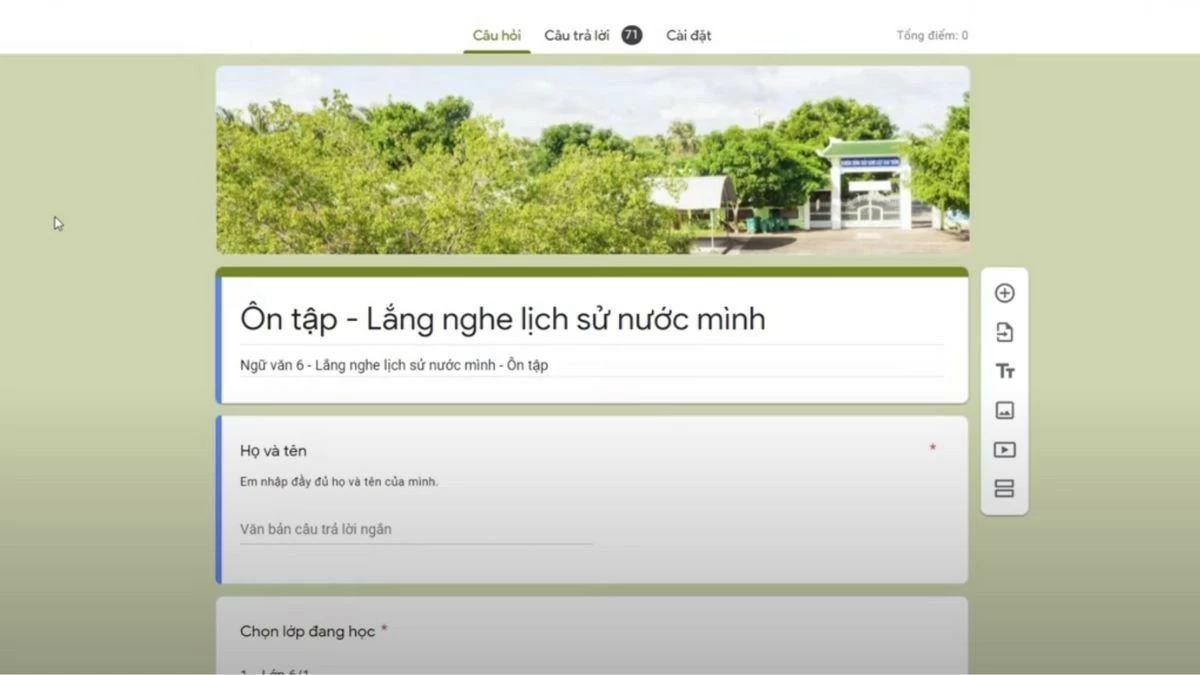 |
Steg 2: Klicka på titeln på det hittade formuläret och gå sedan till fliken "Svar" för att se resultaten.
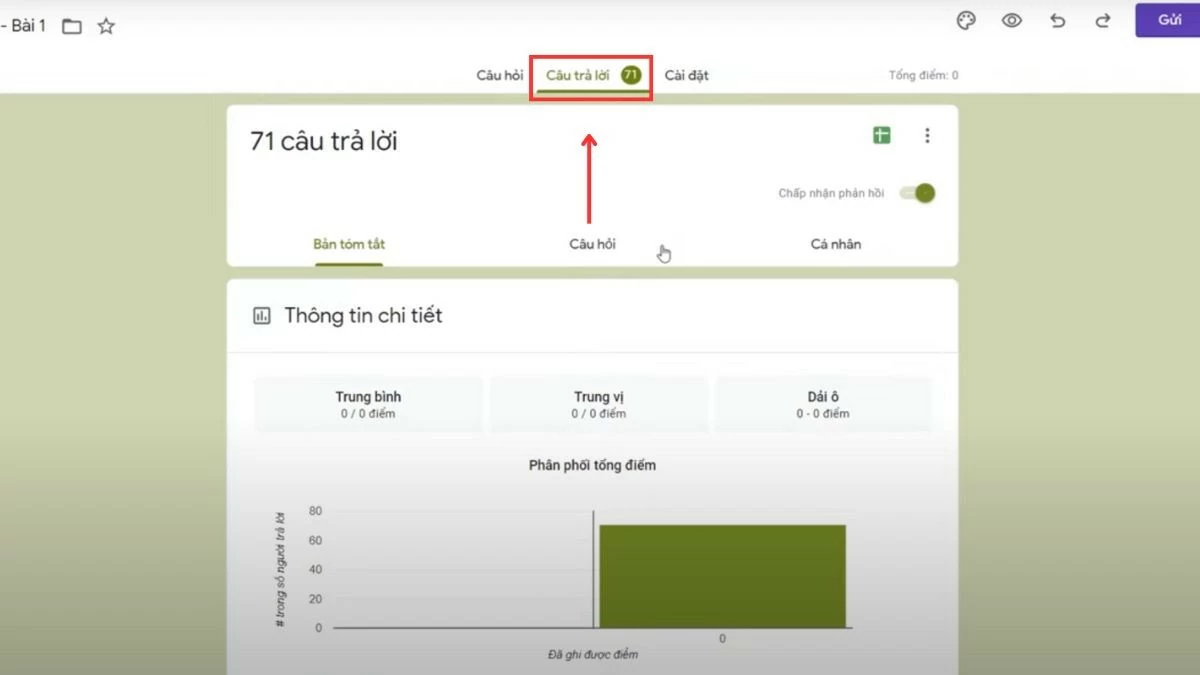 |
Steg 3: Här ser du en översikt över svaren från quizrutnätet. Klicka på "Visa i Kalkylark" för att öppna Google Kalkylark och visa detaljerna i den insamlade datan.
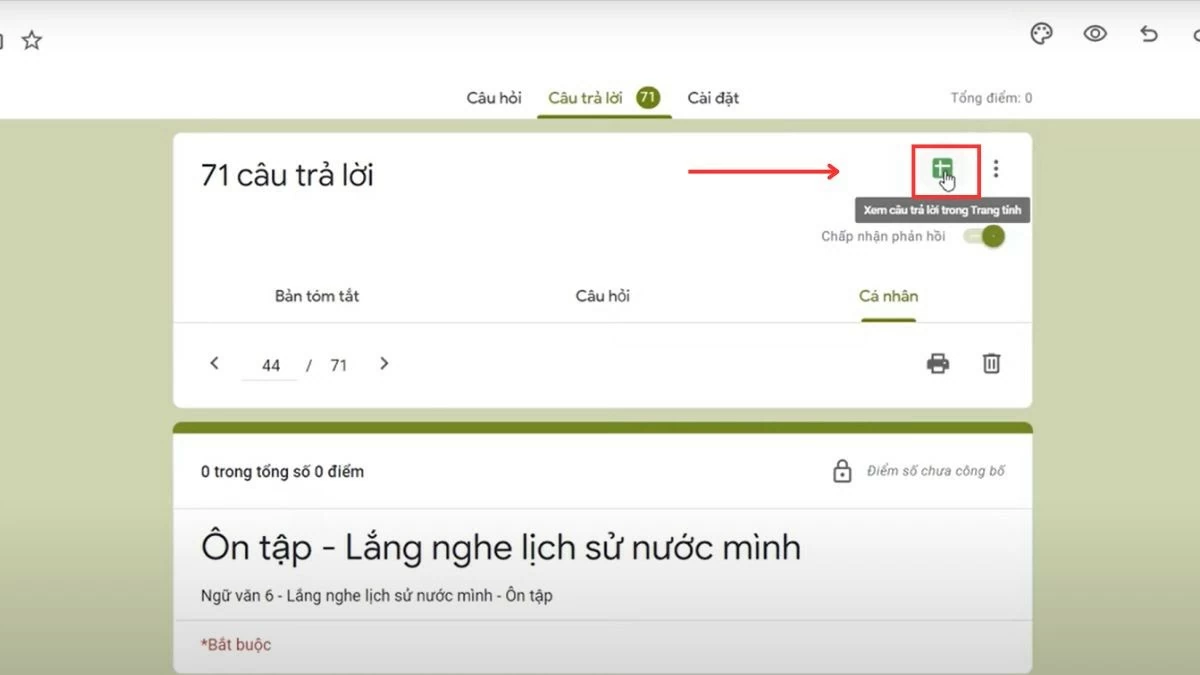 |
Artikeln ovan har gett detaljerad information om quiz-rutnätet i Google Forms. Genom att helt enkelt följa instruktionerna kan du enkelt samla in data effektivt och snabbt.
[annons_2]
Källa





































![[Foto] Premiärminister Pham Minh Chinh deltar i konferensen om genomförandet av uppgifter för 2026 inom industri- och handelssektorn](/_next/image?url=https%3A%2F%2Fvphoto.vietnam.vn%2Fthumb%2F1200x675%2Fvietnam%2Fresource%2FIMAGE%2F2025%2F12%2F19%2F1766159500458_ndo_br_shared31-jpg.webp&w=3840&q=75)







































































Kommentar (0)